
Deezer permite que você adicione suas faixas aos seus favoritos ou listas de reprodução, como adicionar uma lista de desejos em um site de comércio eletrônico. Desta forma, você pode voltar a eles mais tarde facilmente. Mas se você quiser mudar de plataforma, você pode querer transferir lista de reprodução Deezer para o iTunes, caso você realmente queira mudar para outro serviço de reprodução de mídia.
Felizmente, você está no lugar certo. Neste artigo, ensinaremos como converter ou transferir a lista de reprodução do Deezer para o iTunes. Além disso, falaremos sobre a melhor forma de fazer isso por meio de uma ferramenta chamada DumpMedia Deez Plus. Alternativas também serão dadas. Leia nosso artigo abaixo para saber como obter facilmente toda a sua lista de reprodução do Deezer.
Guia de conteúdo Parte 1: Como Baixar a Playlist Deezer [Forma Oficial]Parte 2: Como transferir a lista de reprodução do Deezer para o iTunes [melhor maneira]Parte 3: Outras maneiras de transferir a lista de reprodução do Deezer para o iTunesParte 4: Para Resumir Tudo
Parte do conteúdo que você pode baixar para ouvir offline inclui álbuns, faixas, episódios de podcast, listas de reprodução e audiolivros. No entanto, alguns países não permitem a audição offline de audiolivros, mas você pode verificar isso em seu plano de assinatura. Isso só é possível por meio de um pacote de assinatura com o Deezer, seja Deezer Student, Deezer Family, Deezer Premium, ou outros níveis de assinatura.
É importante observar que não é possível pegar faixas para ouvir offline no Deezer, a menos que você as adicione à sua lista de favoritos ou a uma lista de reprodução específica. Baixar faixas através da versão web do Deezer também não é possível.
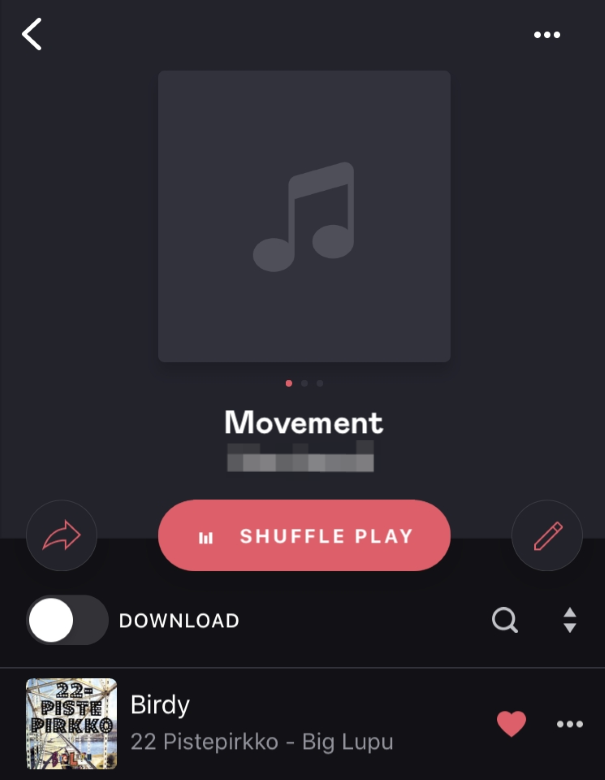
Veja como baixar a playlist Deezer da forma oficial via WiFi usando seu dispositivo iOS ou Android:
Veja como baixar sua playlist através do aplicativo de desktop em um computador Mac ou Windows PC:
Você também pode configurar o aplicativo para baixar seu conteúdo por meio de dados móveis em um dispositivo móvel. Para fazer isso, você pode implementar as etapas abaixo:
Depois de baixar as faixas em seu dispositivo, aqui estão as etapas para ativar o modo offline em seu dispositivo móvel, para que você não precise usar seus dados móveis enquanto ouve em qualquer lugar:
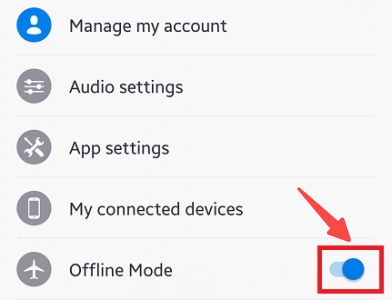
A melhor maneira de transferir a lista de reprodução do Deezer para o iTunes é pegar as faixas do Deezer primeiro e depois adicioná-las ao iTunes no computador. Para fazer isso, você precisa de uma ferramenta chamada DumpMedia Deez Plus. A ferramenta DeezPlus permitirá que você converta faixas do Deezer para que você possa obter cópias de arquivo reais dessas faixas. Depois de ter os arquivos das faixas, você pode enviá-los para sua biblioteca do iTunes.
Download grátis Download grátis
DumpMedia DeezPlus é um excelente programa para converter álbuns, músicas, playlists, audiolivros e podcasts para MP3. A qualidade original das músicas é preservada, garantindo um arquivo de saída de alta qualidade após a conversão.
A parte mais legal sobre DumpMedia DeezPlus é a excelente qualidade dos arquivos convertidos. Ele salva sua música' Tags ID3 e metadados, mantendo-os todos organizados. Além disso, as velocidades de conversão são realmente rápidas, então você não terá que esperar muito.
Primeiro, o software deve ser baixado da web. Este DeezPlus está disponível para download no DumpMedia página da web. Instale o programa em seu Wincomputador Windows ou macOS usando o instalador de configuração.
Após a instalação, basta iniciar o software no seu PC ou Mac.
Arraste sua música favorita, incluindo álbuns, podcasts, faixas, listas de reprodução e singles, para o DumpMedia interface. Insira-os na interface gráfica do usuário do DumpMedia Aplicativo DeezPlus.

Selecione o formato de exportação desejado. Se você precisar de um arquivo adequado para todos os dispositivos, vá com MP3. Você também pode selecionar WAV, FLAC ou M4A. Depois disso, você pode reproduzi-lo com qualquer reprodutor de mídia ou dispositivo.

O local de exportação, onde os arquivos serão salvos, deve então ser selecionado.
Clique no botão Converter para iniciar o processo. Quando a conversão estiver concluída, a música será salva no diretório de destino especificado anteriormente.
Quando você tem as faixas de DumpMedia DeezPlus, você pode simplesmente importá-los para o iTunes para que estejam em sua biblioteca. Para fazer isso, siga os passos abaixo:
Existem outros métodos que você pode implementar para transferir a lista de reprodução do Deezer para o iTunes. Os métodos que descreveremos aqui são os métodos para obter faixas do Deezer. Depois de pegar as faixas, você pode simplesmente importá-las para a biblioteca do iTunes usando as etapas descritas na seção “Adicionando arquivos de música ao iTunes” deste artigo.
Esta solução funciona com smartphones e tablets Android e iOS. Contanto que você tenha o aplicativo Deezer em seu smartphone, um bot de telegrama é um ótimo método para obter música dele. Basta baixar o aplicativo Telegram na Apple App Store ou Google Play Store.
Aqui estão os passos a seguir:
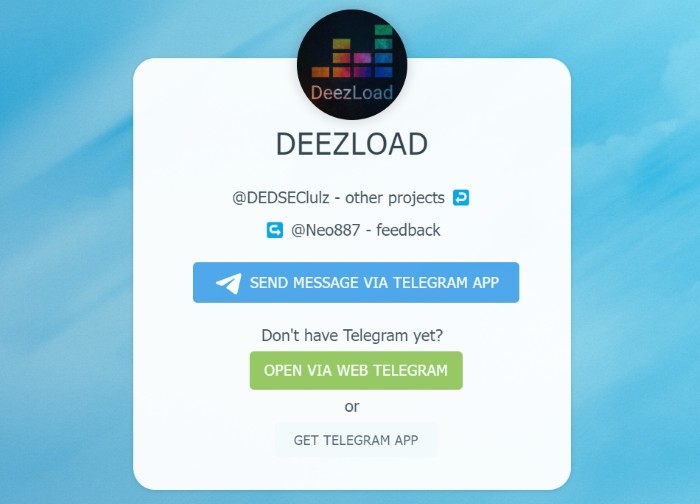
Este é um método muito simples para baixar músicas do Deezer. Ele simplesmente precisa do aplicativo Telegram para funcionar. Existem opções adicionais que você pode usar para iniciar o processo de download de suas músicas favoritas do Deezer também.
Existem vários softwares de download disponíveis para pegar músicas do Deezer. Deezloader Remix foi um deles. Este utilitário, no entanto, já foi retirado. Há também Deemix, D-FI e Freezer. Eles podem ser usados para baixar faixas do Deezer para ouvir offline. AllavSoft é outro software que você pode utilizar.
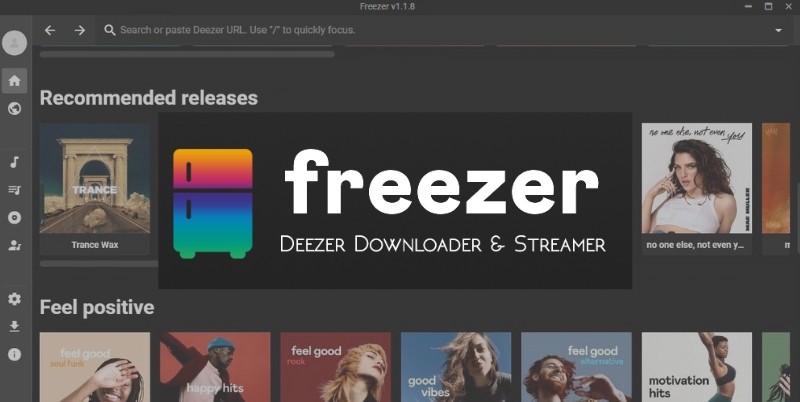
A interface gráfica do usuário para Deemix e Freezer não está disponível no momento. Como resultado, para fazê-los operar, você deve utilizar o Terminal em computadores macOS ou o Prompt de Comando em Winsistemas dows. Os passos para usá-lo são bastante complicados. É por isso que é preferível usar algo com uma excelente interface de usuário, como DumpMedia DeezPlus.
Você também pode utilizar um software de gravação de áudio para obter músicas gratuitas do Deezer. Existem várias ferramentas de gravação de áudio disponíveis. Eles podem ser descobertos na internet. Você também pode baixar um utilitário gratuito da Mac App Store ou da Microsoft Store.
Depois de obter a ferramenta, você pode usá-la para gravar músicas do Deezer e garantir que você tenha duplicatas de suas faixas favoritas. A desvantagem de adotar essa estratégia é que ela consome uma quantidade significativa de seu tempo. Você deve esperar até que a faixa completa seja concluída antes de prosseguir para a próxima música.
Além disso, você não tem certeza sobre a qualidade da música que irá gravar. Como tal, não é aconselhável. Para garantir a captura de músicas de alta qualidade, você deve ter um bom microfone. Os sons em seu ambiente também podem ter um impacto na gravação de suas faixas Deezer.
Este é o melhor guia que você pode obter sobre como transferir lista de reprodução Deezer para o iTunes. Falamos sobre os principais métodos para fazer isso. Isso ocorre por meio do uso de bots do Telegram, de ferramentas de gravação de áudio ou de conversores de barra de download de terceiros.
A melhor ferramenta de conversão que você pode obter é DumpMedia Deez Plus. Ele converte suas faixas em arquivos de saída de alta qualidade, para que você possa enviá-los para o iTunes ou qualquer outro reprodutor de mídia posteriormente. Usar DumpMedia DeezPlus para evitar ter que pagar por uma assinatura premium quando o período de avaliação expirar. Você pode usar o programa para simplesmente baixar as melhores músicas do Deezer.
